Verifica dei risultati di esecuzione di un task
Questa sezione descrive il metodo di verifica del risultato di esecuzione delle attività.
È possibile verificare il risultato di esecuzione di ciascuna periferica di destinazione o Agent.
È anche possibile eseguire nuovamente un task terminato a causa di un errore o perché scaduto.
1.
Selezionare il menu [Task] > [Storico].
2.
Eseguire le operazioni richieste nell'elenco nella pagina [Storico dei task].
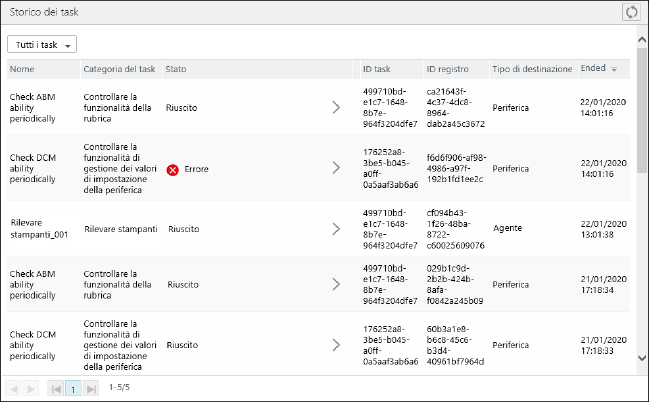
Operazioni disponibili in cima all'elenco
[  ] (Aggiorna) ] (Aggiorna) | Aggiorna l'elenco con le informazioni più recenti. |
Elenco a discesa | Selezionare [Solo i task creati] per visualizzare solo i task definiti dall'utente. Selezionare [Tutti i task] per visualizzare tutti i task, inclusi quelli integrati. |
Annullamento di un task
È possibile annullare i task creati da un utente in corso di esecuzione o che non sono stati ancora eseguiti.
NOTA |
Per i task in batch, alcuni subtask potrebbero essere eseguiti lo stesso, in base al momento in cui il task è stato annullato. |
Fare clic su [Annulla] visualizzato per l'attività desiderata.
Verificare il messaggio visualizzato e fare clic su [Sì].
Verifica della cronologia di esecuzione dettagliata
Selezionare lo stato dell'attività desiderata nell'elenco.
Nella pagina [Dettagli del risultato del task], fare clic sulla scheda per cambiare la visualizzazione.
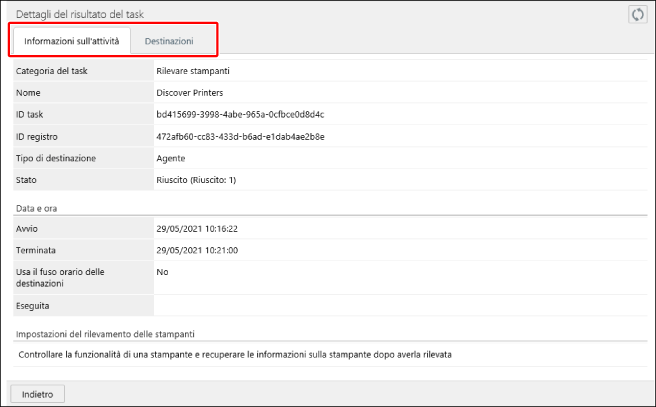
Scheda [Informazioni sull'attività] | Visualizza le informazioni riguardanti l'intera attività. |
Scheda [Destinazioni] | Visualizza la cronologia per ciascuna periferica di destinazione o Agent. È possibile fare clic sullo stato nell'elenco per verificare i risultati di esecuzione dettagliati di ciascuna destinazione nella pagina [Dettagli della destinazione]. Per i task in batch, l'opzione [Stato] indica il risultato di esecuzione del subtask finale eseguito. Di conseguenza, anche se per un task in batch compare "Riuscito" in [Stato], è possibile che i subtask eseguiti prima di quello finale siano terminati con un errore. I risultati di esecuzione di ciascun subtask di un task in batch vengono visualizzati in [Elenco attività] nella pagina [Dettagli della destinazione], come indicato di seguito. Con icona [  ]: Riuscito ]: Riuscito[  ]: Errore ]: Errore[  ]: Timeout ]: Timeout[  ]: Esecuzione in corso ]: Esecuzione in corsoSenza icona Sfondo bianco: In sospeso Sfondo grigio: Annullamento in corso |
Eseguire nuovamente un'attività che termina a causa di un errore o scade
Quando compare la dicitura [Errore] o [Timeout] in [Stato] per un task creato da un utente, è possibile creare un task di ripristino per eseguire di nuovo il task.
NOTA |
Le periferiche e gli Agent in cui l'esecuzione del task ha avuto esito negativo sono le destinazioni di un task di recupero. |
Fare clic su [Ripristinare] visualizzato per l'attività desiderata.

Nella pagina dei dettagli dell'attività, modificare le informazioni in base alle preferenze.
Per ulteriori informazioni, fare riferimento a quanto segue.
Fare clic su [Aggiungi].
È possibile verificare le informazioni sulle attività registrate selezionando il menu [Task] > [Elenco attività].
Per ulteriori informazioni, fare riferimento a quanto segue.
È possibile verificare lo stato delle attività in esecuzione o completate selezionando il menu [Task] > [Storico].
L'esecuzione dell'attività potrebbe richiedere un po' di tempo.